Cómo activar y configurar correctamente AirDrop en iPhone | teléfonos inteligentes
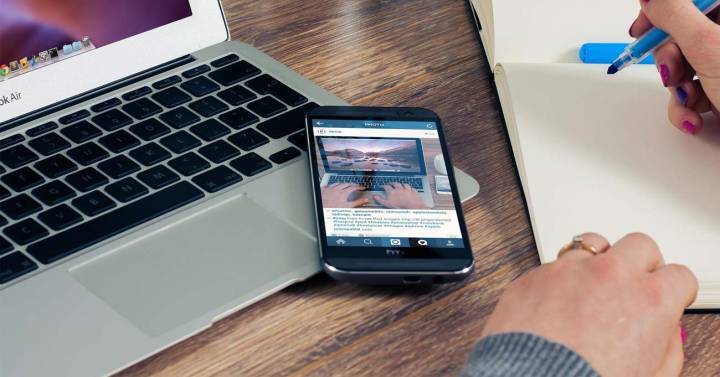
Si hay algo que caracteriza a Apple es ofrecer un ecosistema muy bien trabajado que ofrece soluciones bastante amplias que funcionan con una excelente estabilidad y fiabilidad. Un ejemplo es AirDrop, que es la forma que tiene la compañía de Cupertino de compartir contenidos sin utilizar cables entre teléfonos iPhone. Si no sabes cómo usarlo, te decimos lo que tienes que hacer.
Lo que se consigue con esta herramienta es enviar a otros usuarios de forma sencilla y inalámbrico (tanto WiFi como Bluetooth) tanto vídeos como fotos. De esta forma, si estás de vacaciones con amigos y tienes una imagen con una calidad fantástica y porque congela el momento exacto en el que todos se estaban divirtiendo, puedes compartirla con toda una comunidad.
Es decir no tienes que realizar procesos complicados para lograr el objetivo y ni siquiera tienes que depender de aplicaciones como WhatsApp o Telegram para lograrlo con tu iPhone. Suena bien, ¿verdad?
Cómo usar AirDrop en iPhone
Es muy fácil, la verdad. Solo tienes que elegir el contenido y utilizar la opción Compartir como de costumbre. Entre las posibilidades que ofrece el smartphone está AirDrop que tienes que seleccionar. Una vez hecho esto se realiza un escaneo del lugar y en el caso de detectar dispositivos compatibles cercano, aparecen en una lista y simplemente tienes que hacer clic en el que corresponda. Esto es todo lo que tienes que hacer.
Pero, a veces, no todo funciona correctamente… y no encuentras la opción de la que te hablábamos entre las posibilidades para compartir. Por lo general, esto se debe a que no tiene AirDrop activado en el iPhone Algo que tienes que cambiar para usar la función normalmente.
Cómo activar la función en tu teléfono
Estos son los pasos que tienes que dar para que puedas sacarle partido a la herramienta que viene incluida por defecto en el sistema operativo iOS de Apple y que seguro te será de utilidad en más de una ocasión:
- Vaya a la configuración de su iPhone como de costumbre, luego vaya a Tiempo de pantalla.
- Ahora use Restricciones de contenido y privacidad y vaya a Aplicaciones permitidas. Comprueba que AirDrop esté activado para que puedas usarlo con normalidad.
- Ahora dirígete al Centro de Control del iPhone y allí pulsa de forma continua sobre la opción que da acceso a los Ajustes de Conexión en la zona superior izquierda.
- Ubica la opción AirDrop y, al usarlo presionando continuamente, aparecen tres opciones de configuración: Recepción desactivada, que es la que deja la función inactiva; Solo contactos; que permite encontrar contactos telefónicos; y finalmente Todos. Este último es el que permite que cualquiera pueda enviarte cosas usando la herramienta de iOS. Selecciona el que creas que se adapta a tus necesidades.
- Has terminado.
Como ves, todo es sencillo y, la verdad, la herramienta que tienen los iPhone es muy útil. Por supuesto, en cualquier momento puede Cambiar ajustes configurado para aumentar la privacidad: un ejemplo es si visita un sitio donde hay mucha gente y no quiere ser el objetivo del spam.
